Kui teile meeldib Spotifyga muusikat kuulata, pole paremat viisi nende rütmide saatel rokkimiseks kui vinge kõlariga nagu HomePod. Siri on aga abitu, kui taotlete oma HomePodis Spotifyst laulu, eks?
HomePodi ja Spotify jaoks ei pruugi integratsioon veel saadaval olla, kuid saate selle siiski väikese AirPlay võlu abil teoks teha. Siit saate teada, kuidas seda teha.
Seotud:
- Siri ei saa Spotifyst mängida. Siin on, mida saate teha
- Kuidas ühendada AirPod ja HomePod MacBookiga
- Kas lülituda Apple Musicule? Kuidas teisaldada Spotify esitusloendeid Apple Musicusse SongShiftiga
Sisu
-
AirPlay Spotify HomePodi
- AirPlay Spotify iPhone'ist või iPadist
- AirPlay Spotify Macist
- AirPlay Spotify Apple TV-st
-
Nautige Spotifyd oma HomePodis
- Seonduvad postitused:
AirPlay Spotify HomePodi
Avage oma iPhone'is, iPadis, Macis või Apple TV-s Spotify ja navigeerige laulu, jaama, taskuhäälingusaadete või esitusloendini, mida soovite kuulata. Seejärel tehke olenevalt seadmest järgmist.
Märkus. Allolevatel ekraanipiltidel on meie HomePodi nimi Köök.
AirPlay Spotify iPhone'ist või iPadist
- Ava Juhtimiskeskus oma iPhone'is või iPadis. Peaksite nägema väikeses karbis praegu esitatavat Spotify laulu (või taskuhäälingusaate episoodi).
- Puudutage valikut AirPlay ikooni selle jaotise nurgas.
- Valige oma HomePodi nimi või asukoht.
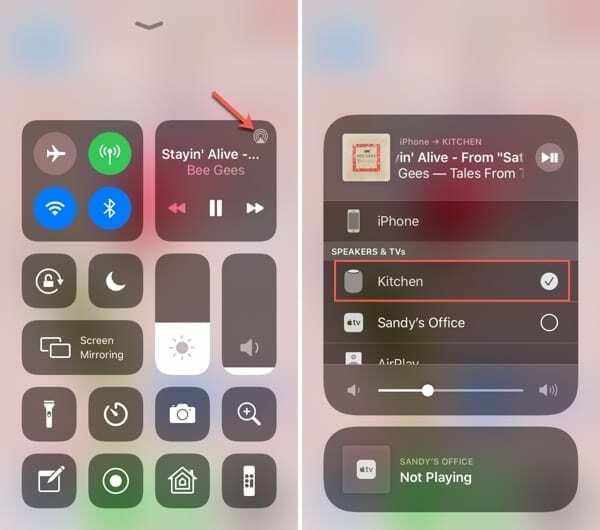
AirPlay Spotify Macist
Saate AirPlay Spotify oma HomePodi Macis kasutada kahel erineval viisil, olenevalt sellest, kas helitugevuse nupp on teie menüüribal või mitte.
AirPlay menüüribalt
Kui sa teha oma Helitugevuse reguleerimine nuppu oma menüüribal, klõpsake lihtsalt sellel ja valige oma HomePod väljundseadmete loendist.
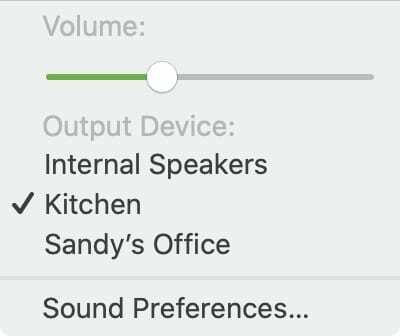
AirPlay helieelistuste alt
Kui sa ära Kui menüüribal on helitugevuse reguleerimise nupp, järgige neid samme.
- Avatud Süsteemi eelistused kasutades ikooni dokis või Apple'i ikoon > Süsteemi eelistused menüüribalt.
- Valige Heli ja vali Väljund sakk.
- Valige oma HomePod väljundseadmete loendis.
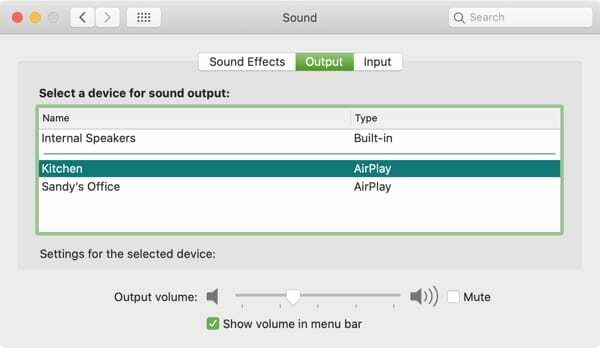
AirPlay Spotify Apple TV-st
Samuti saate AirPlay Spotify oma Apple TV-st oma HomePodi teha ja saate seda ajutiselt teha juhtimiskeskusest või seni, kuni muudate seda seadetes.
AirPlay juhtimiskeskusest
Juurdepääs oma Apple TV juhtimiskeskusele, kui hoides nuppu Kodu all (TV) nuppu. Kui ekraani paremas servas kuvatakse juhtimiskeskus, klõpsake nuppu AirPlay nuppu ja valige oma HomePod.
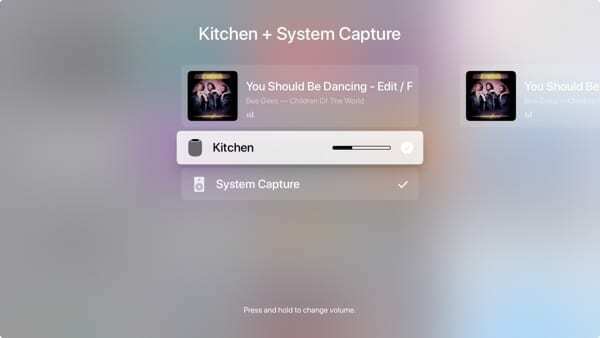
AirPlay seadetest
Ava Seaded rakendus Apple TV-s ja valige Video ja heli. Valima Heliväljund ja valige oma HomePod.
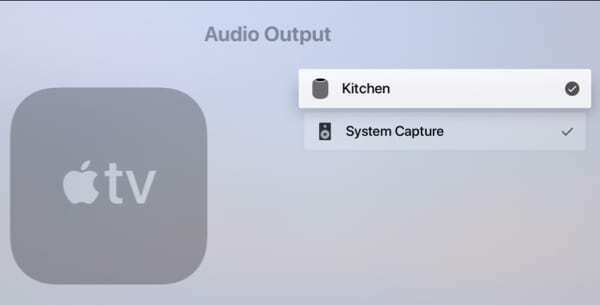
Nautige Spotifyd oma HomePodis
Saatmiseks AirPlay kasutamise nipp Spotify oma HomePodile on suurepärane viis oma Apple'i kõlari kaudu meeldivaid laule ja taskuhäälingusaateid nautida. Kas kavatsete proovida? Anna meile teada!

Sandy töötas aastaid IT-valdkonnas projektijuhi, osakonnajuhi ja PMO juhina. Seejärel otsustas ta oma unistust järgida ja kirjutab nüüd täiskohaga tehnoloogiast. Sandy hoiab a Loodusteaduste bakalaureusekraad infotehnoloogia alal.
Ta armastab tehnoloogiat – eriti – suurepäraseid mänge ja rakendusi iOS-i jaoks, tarkvara, mis muudab teie elu lihtsamaks, ja tootlikkuse suurendamise tööriistu, mida saate kasutada iga päev nii töö- kui ka kodukeskkonnas.
Tema artikleid on regulaarselt kajastatud aadressil MakeUseOf, iDownloadBlog ja paljud teised juhtivad tehnikaväljaanded.